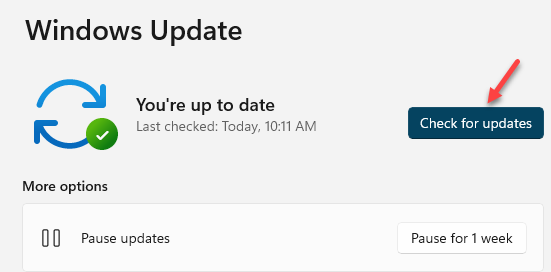Prepiši!usporava vašu glazbu da vam pomognu da lako zapišete ono što čujete u audio zapisu, bilo da je riječ o govoru, tekstu pjesme ili bilo čemu drugom.
Nema mnogo aplikacija za prepisivanje zvuka posvećenih prepisivanju nota glazbenog djela. Ako nemate dobro uho, može biti nezgodno i frustrirajuće samostalno dokučiti akorde ponavljanjem iste stare pjesme dok je ne ispravite.
Ali mi mislimo da je Transcribe! je jedan od najboljih u ovom poslu. Opremljena intuitivnim sučeljem i sveobuhvatnim značajkama, ova Windows aplikacija može biti nevjerojatno praktična za ljubitelje glazbe koji žele vježbati pjesme. Može se koristiti i za transkripciju govora. Uz Windows, radi s Macom i Linuxom.
Naša recenzija
- Pros
- S mukom pišite note
- Izvrsno za igranje zajedno
- Može se koristiti i za transkripciju govora
- Protiv
- Nije dostupna zauvijek besplatna verzija
Prije nego što saznamo našu recenziju za Transcribe!, Pogledajmo sistemske zahtjeve, izdanja, instalaciju i sučelje.
Prepiši! Zahtjevi sustava
Ne postoje posebni hardverski zahtjevi za Transcribe!, tako da bi trebao raditi na većini računala. Podržava ove verzije sustava Windows:
- Windows 10 (najnovija verzija)
- Windows 8, 7, Vista, XP (verzija 8.40)
Kao takav, trebali biste osigurati preuzimanje verzije programa kompatibilne s vašim operativnim sustavom.
Prepiši! besplatna verzija
Ovaj softverski program nije besplatan, ali možete u potpunosti testirati njegove mogućnosti i postavke konfiguracije tijekom 31-dnevnog besplatnog probnog razdoblja. No, nakon isteka vremena, imate izbor ukloniti proizvod s računala ili kupiti licencu.
Sa dobre strane, samo morate izvršiti jednokratno plaćanje da biste stekli softversku licencu. Budući da nije uključen plan pretplate, ne morate brinuti o mjesečnim naknadama.
Kako instalirati Transcribe!
Postavljanje Transcribea! je jednostavan zadatak, zahvaljujući poznatom čarobnjaku. Nakon prihvaćanja ugovora o licenci, možete odabrati drugačiji put instalacije i kontrolirati prečace na radnoj površini. Preostalo postavljanje odvija se gotovo trenutno.
Što se sučelja tiče, Transcribe! ima dva prozora: jedan za audio efekte i kontrole, a drugi za reprodukciju i postavke. Jednostavnog je izgleda i mogućnosti, pa se ne biste smjeli osjećati preneraženo kad ga prvi put ispalite.
Prepiši! - izvrsna softverska aplikacija za prepisivanje
Iako Transcribe! tehnički nije alat za transkripciju zvuka, dolazi s optimiziranim značajkama za ovaj zadatak. Izvrsno je rješenje za praksu igranja i transkripciju govora, zahvaljujući naprednim, ali intuitivnim opcijama.
Prepiši! ne opterećuje rad računala i učitava transkripcijske datoteke brzo, bez odgađanja. Uzimajući sve u obzir, donosi jednostavno rješenje za razvijanje glazbe slušanjem snimke. Definitivno je prikladnije nego ponavljati reprodukciju pjesama dok konačno ne shvatite točne note.
Ako želite saznati više informacija o Transcribe!, poput video tutorijala i podržanih nožnih pedala za kontrolu reprodukcije, posjetite web mjesto programera.
Prepiši! Pitanja
- Je li transkribirati! besplatno?
Ne, prepiši! nije besplatan, ali sve njegove značajke možete procijeniti tijekom 31-dnevnog besplatnog probnog razdoblja. Više je nego dovoljno shvatiti želite li ga i dalje upotrebljavati kupnjom softverske licence.
- Je li transkribirati! sef?
U Transcribe! Se ne uvlači nijedan agent malware-a, tako da je potpuno sigurno preuzeti, instalirati i koristiti ovu aplikaciju. Samo pripazite da ga uvijek nabavite iz izvornog izvora.
- Koji je najbolji softver za transkripciju zvuka?
Prepiši! je na vrhu našeg popisa kada je u pitanju najbolji alati za transkripciju zvuka. Međutim, ako želite provjeriti druge slične proizvode, predlažemo da pokušate Sibelius AudioScore Ultimate, Akoff Music Composer i ScoreCloud.
![5 najboljih metronoma za klarinet, violončelo i trubu [2021 Vodič]](/f/2eefd0ad5aae65df91c9bfd966b347d8.jpg?width=300&height=460)